Gestiamo un blog con una sezione commenti attiva da oltre 16 anni. Sappiamo quindi quanto importi gestire correttamente le autorizzazioni degli utenti e personalizzare le caratteristiche dei commenti.
Recentemente, uno dei nostri lettori ci ha chiesto se esiste un modo per consentire agli utenti di pubblicare commenti anonimi in WordPress. Si tratta di una grande domanda poiché, di default, WordPress richiede agli utenti di inserire il loro nome e la loro email quando commentano.
Tuttavia, non tutti si sentono a proprio agio nel condividere le proprie informazioni personali. In questo caso, ciò può ostacolare l’engagement e impedire alle persone di fornire feedback preziosi.
Consentendo commenti anonimi, potete incoraggiare un maggior numero di persone a impegnarsi con i vostri contenuti, pur proteggendo la loro privacy.
Non offriamo questa opzione sul nostro blog, ma ne vediamo l’utilità. Abbiamo quindi deciso di testare diversi modi per abilitare i commenti anonimi, sia manualmente che tramite plugin. Dopo aver provato diverse opzioni, abbiamo scoperto che il modo più semplice e affidabile è l’uso di WPCode.
In questo articolo vi mostreremo istruzioni passo passo su come impostare commenti anonimi sul vostro sito WordPress.
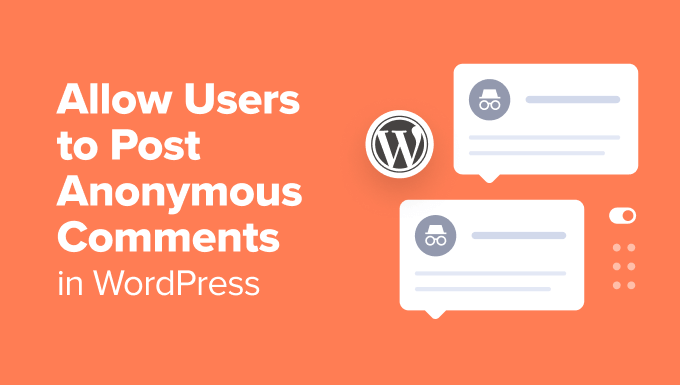
Perché permettere agli utenti di pubblicare commenti anonimi in WordPress?
Immaginate di aver scritto un ottimo blog e di non vedere l’ora di sentire i commenti del vostro pubblico. I commenti sono un ottimo modo per ottenere feedback, capire quali contenuti hanno maggiore risonanza e creare un senso di Community sul vostro sito web WordPress.
Il monitoraggio della sezione commenti è un modo semplice per vedere quali contenuti ottengono il maggior engagement. Potete quindi creare altri contenuti di questo tipo e ottenere un’interazione ancora maggiore.
I visitatori usano i commenti anche per fare engagement con gli altri lettori. Alcuni possono anche restituire una pubblicazione solo per leggere i commenti, il che significa un numero maggiore di pagine viste.
Quindi, vorrete incoraggiare i visitatori a pubblicare commenti sul vostro blog WordPress. Se state usando dei plugin per migliorare i commenti su WordPress, allora siete già fuori strada.
Tuttavia, di default, WordPress non permette ai visitatori di pubblicare un commento senza condividere il proprio nome e indirizzo email. Questo passo in più può impedire alle persone di commentare.
Molti visitatori esitano a condividere le loro informazioni personali per motivi di privacy o per paura di ricevere email di spam. Di conseguenza, potreste vedere meno commenti e livelli di engagement più bassi.
Questa mancanza di interazione può essere frustrante, soprattutto quando si sa che una sezione commenti attiva può far aumentare le visualizzazioni delle pagine e creare una Community fedele al proprio sito.
Consentendo agli utenti di pubblicare commenti anonimi in WordPress, spesso si ottengono più commenti e si aumenta l’engagement.
Siate consapevoli del fatto che consentire commenti anonimi può rendere il vostro sito più vulnerabile ai commenti di spam. Se permettete agli utenti di pubblicare commenti anonimi, allora dovreste anche utilizzare strumenti per combattere lo spam dei commenti.
Per ulteriori suggerimenti, potete consultare la nostra guida su come modera i commenti in WordPress.
Per questo motivo, vi mostreremo come potete permettere agli utenti di pubblicare commenti anonimi in WordPress. Se preferite passare direttamente a un metodo particolare, potete utilizzare i link sottostanti:
Pronti? Entriamo subito nel vivo.
Metodo 1: consentire agli utenti di pubblicare in modo anonimo con campi facoltativi per il nome e l’email
Il modulo standard per i commenti di WordPress chiede all’utente di inserire un indirizzo email e un nome prima di poter commentare.
Questi campi sono necessari per default, ma è possibile renderli facoltativi. In questo modo, i visitatori che si sentono a proprio agio nel condividere le proprie informazioni personali hanno comunque la possibilità di inserire il proprio nome e indirizzo email.
Per rendere facoltativi i campi “Nome” ed “Email” del modulo di commento, potete andare su Impostazioni ” Discussione nella vostra dashboard di WordPress.
Qui è sufficiente deselezionare la casella accanto a “L’autore del commento deve inserire nome ed email”.
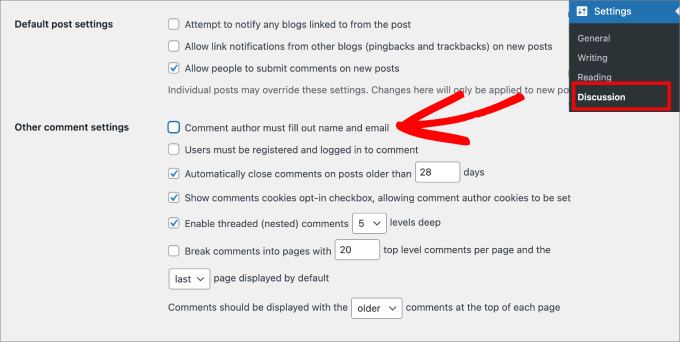
Una volta fatto ciò, basta scorrere fino alla fine della pagina e fare clic su “Salva modifiche”.
I visitatori possono ora commentare senza dover digitare il proprio nome e indirizzo email. Tuttavia, il modulo di commento standard di WordPress mostra ancora i campi “Nome” ed “Email” come necessari, quindi i visitatori non sapranno che possono inviare articoli in forma anonima.
Per questo motivo, è necessario aggiungere le etichette “facoltativo” ai campi “Nome” ed “Email”. Mentre fate questa modifica, vi suggeriamo anche di rimuovere il campo URL del sito web dal modulo dei commenti di WordPress.
Molti spammer e bot commentano con l’obiettivo di inserire un collega sul vostro sito web. Rimuovendo il campo URL del sito web dal modulo dei commenti di WordPress, si può scoraggiare l’invio di articoli di spam.
Aggiungendo uno snippet di codice personalizzato al proprio sito web, è possibile aggiungere le etichette “facoltative” e nascondere il campo URL del sito web. È possibile aggiungere questo codice al filefunctions.php. Tuttavia, non raccomandiamo questo metodo, perché potrebbe danneggiare il sito.
L’uso di un plugin per gli snippet di codice è un modo molto migliore e più adatto ai principianti per farlo.
WPCode è il miglior plugin di snippets di codice per aggiungere facilmente HTML personalizzato, PHP e altro al vostro sito senza modificare i file del tema. Consente di evitare che il sito web venga danneggiato da codice errato.
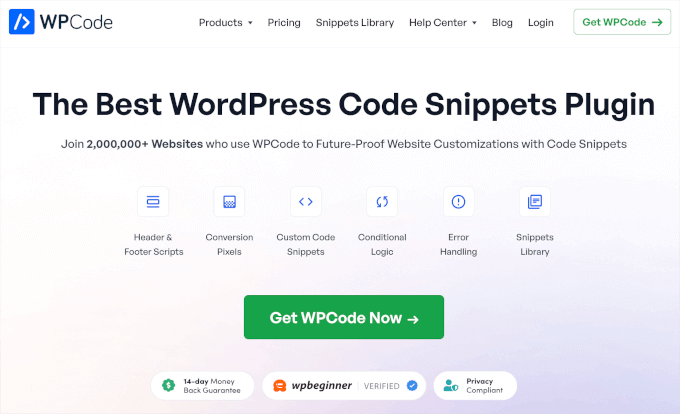
Quindi, installiamo e attiviamo il plugin gratuito WPCode. Per maggiori dettagli, potete selezionare il nostro tutorial su come installare un plugin di WordPress.
Dopo l’attivazione, si può iniziare andando su Code Snippets ” + Add Snippet. Da qui, vedrete una libreria di snippet di codice già pronti.
In “Add-on Codice personalizzato”, si può fare clic su “Usa snippet”.
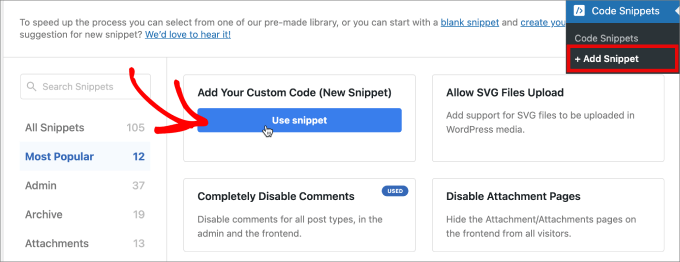
Nota: non è necessario WPCode Pro per utilizzare uno snippet di codice personalizzato. Tuttavia, se desiderate maggiori caratteristiche, come l’accesso a oltre 100 snippet di codice approvati da esperti, il controllo dell’accesso degli utenti, il tracciamento della sgranatura dei media e la cronologia completa delle revisioni, dovrete aggiornare il vostro piano.
Quindi, è sufficiente dare un titolo al codice e modificare il “Tipo di codice” in “Snippet PHP”.
Incollate il codice sottostante nella casella di testo Anteprima codice:
function wpb_alter_comment_form_fields($fields) {
// Modify Name Field and show that it's Optional
$fields['author'] = '<p class="comment-form-author">' . '<label for="author">' . __( 'Name (Optional)' ) . '</label> ' . ( $req ? '<span class="required">*</span>' : '' ) .
'<input id="author" name="author" type="text" value="' . esc_attr( $commenter['comment_author'] ) . '" size="30"' . $aria_req . ' /></p>';
// Modify Email Field and show that it's Optional
$fields['email'] = '<p class="comment-form-email"><label for="email">' . __( 'Email (Optional)', 'twentythirteen' ) . '</label> ' .
( $req ? '<span class="required">*</span>' : '' ) .
'<input id="email" name="email" type="text" value="' . esc_attr( $commenter['comment_author_email'] ) .
'" size="30"' . $aria_req . ' /></p>';
// This line removes the website URL from comment form.
$fields['url'] = '';
return $fields;
}
add_filter('comment_form_default_fields', 'wpb_alter_comment_form_fields');
Poi, si dovrà attivare il pulsante “Attivo”.
Una volta modificato, fare clic su “Salva snippet” per rendere effettive le modifiche.
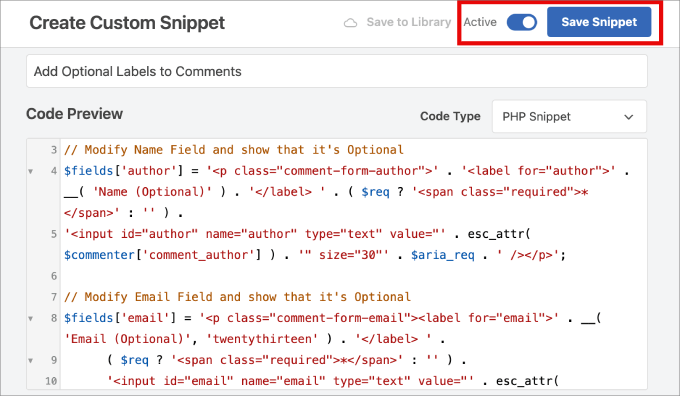
Se visitate il vostro sito, vedrete che i campi “Nome” ed “Email” sono contrassegnati come “facoltativi”.
Avete anche rimosso il campo URL del sito web dal modulo di commento di WordPress.
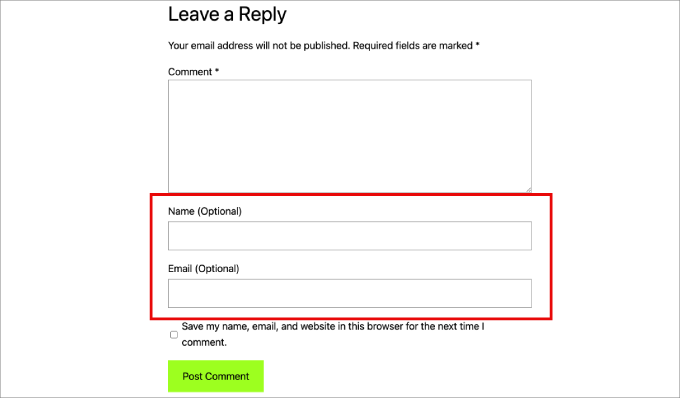
Metodo 2: Rimuovere i campi nome ed email dal modulo di commento di WordPress
Un’altra opzione è quella di rimuovere completamente i campi “Nome” ed “Email” dal modulo dei commenti di WordPress. In questo modo è chiaro che i visitatori possono inviare articoli in forma anonima.
Per farlo, è necessario aggiungere del codice al sito web e, ancora una volta, si consiglia di utilizzare WPCode.
Come per il metodo 1, ci si dirige verso Code Snippets ” + Add Snippet. Quindi, farete clic sul pulsante “Usa snippet” sotto “Aggiungi codice personalizzato”.
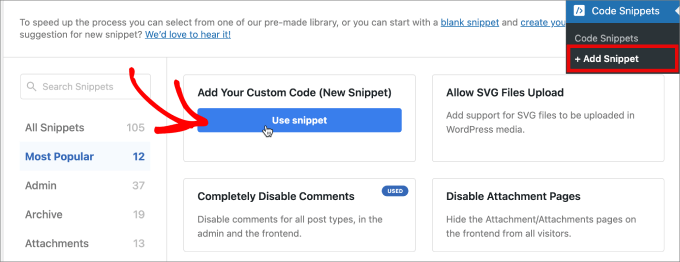
Nella schermata successiva, si darà un nome allo snippet di codice personalizzato e si sceglierà “Snippet PHP” come tipo di codice.
Quindi, è sufficiente incollare il seguente codice per rimuovere completamente i campi “Nome” ed “Email”:
function wpb_alter_comment_form_fields($fields) {
unset($fields['author']);
unset($fields['email']);
unset($fields['url']);
return $fields;
}
add_filter('comment_form_default_fields', 'wpb_alter_comment_form_fields');
Non dimenticate di attivare/disattivare lo snippet personalizzato.
Quindi, si può fare clic sul pulsante “Salva snippet” in alto nella schermata.
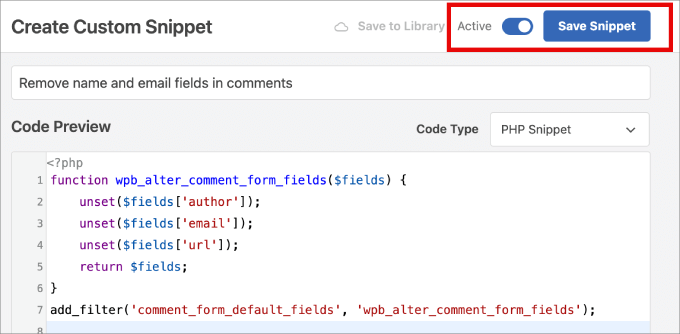
Una volta fatto, è possibile vedere l’anteprima delle modifiche in un blog per vedere la differenza.
Ora i visitatori non possono più digitare l’indirizzo email o il nome.
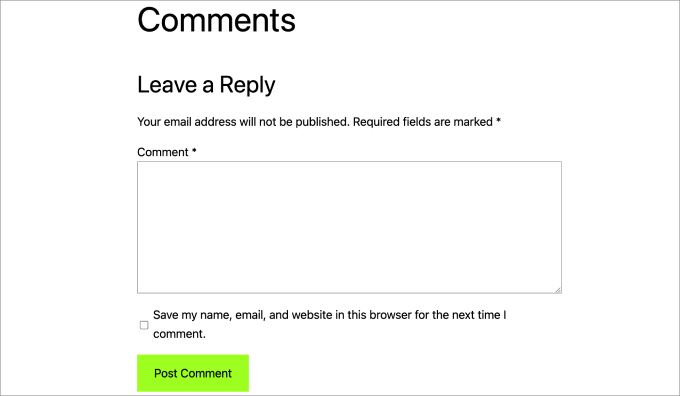
Come si può vedere nell’immagine qui sopra, il modulo dei commenti di WordPress ha anche un checkbox che dice: “Salva il mio nome, la mia email e il mio sito web in questo browser per la prossima volta che commento”.
Questo checkbox è una parte importante per rendere il vostro sito conforme al GDPR.
Se non si raccolgono informazioni di identificazione personale dai visitatori, potrebbe non essere necessario mostrare questo checkbox.
Tuttavia, il GDPR è un argomento complicato, quindi vi consigliamo di leggere attentamente la nostra guida definitiva su WordPress e la conformità al GDPR prima di prendere una decisione.
Suggerimento bonus: Altri modi per migliorare la sezione commenti
Consentire agli utenti di commentare in forma anonima è solo uno dei modi per migliorare l’engagement dei commenti sul vostro sito web WordPress.
Poiché i commenti importano, dovreste cercare di ottenerne di più. Un modo per farlo è utilizzare una reindirizzazione dei commenti. Quando qualcuno lascia il suo primo commento, potreste inviarlo a una pagina di “ringraziamento” per mostrare apprezzamento e incoraggiare una maggiore interazione.
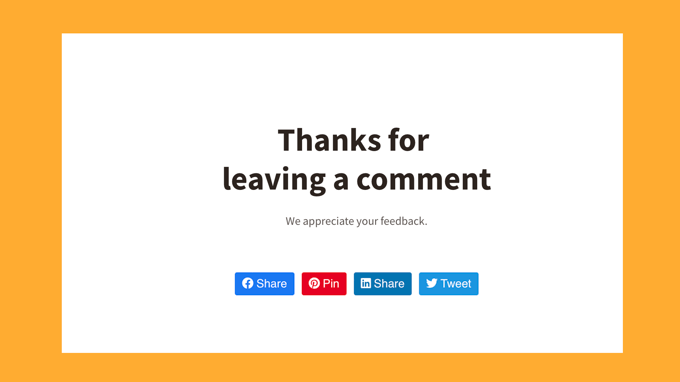
Per istruzioni dettagliate, potete selezionare la nostra guida su come reindirizzare l’attenzione dell’utente con i commenti.
L’aggiunta di un semplice sistema di classificazione può incoraggiare le persone a lasciare commenti utili e ben scritti. Ad esempio, si possono mettere in evidenza i commenti migliori in alto o assegnare dei badge a quelli più belli.
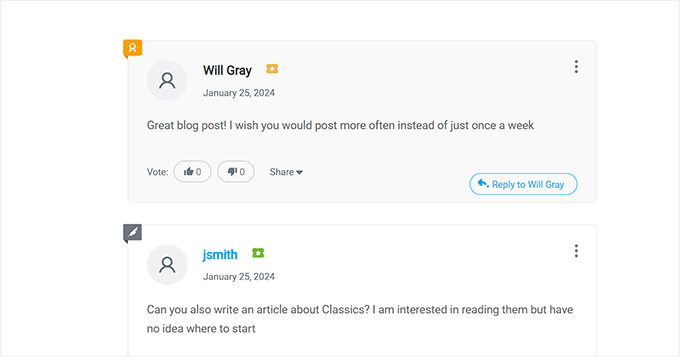
Per saperne di più su questo argomento, potete leggere la nostra guida su come add-on un semplice sistema di classificazione degli utenti per i commenti di WordPress.
Allo stesso modo, l’uso di un sistema di upvote/downvote permette agli utenti di decidere quali commenti sono popolari e spinge lo spam in fondo. Ciò contribuisce a creare un senso di Community e a modera più facilmente i commenti.
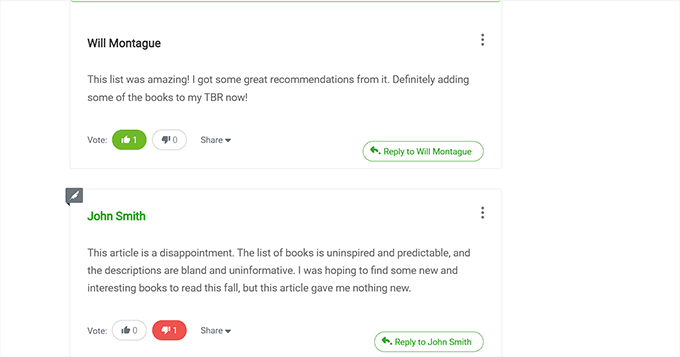
Potete vedere le istruzioni dettagliate passo-passo nella nostra guida su come permettere agli utenti di mettere “mi piace” o “non mi piace” ai commenti in WordPress.
Ora, con la crescita del blog, la gestione di una Community di grandi dimensioni può diventare complicata. Potreste voler premiare gli utenti che contribuiscono con commenti di valore e scoraggiare quelli non utili.
Ad esempio, qualcuno potrebbe lasciare un commento autopromozionale con un link al proprio blog, oppure potrebbero comparire più commenti che non aggiungono molto alla discussione.
Per migliorare la qualità dei commenti, è possibile mettere in evidenza quelli di valore in alto e spingere quelli irrilevanti in basso.
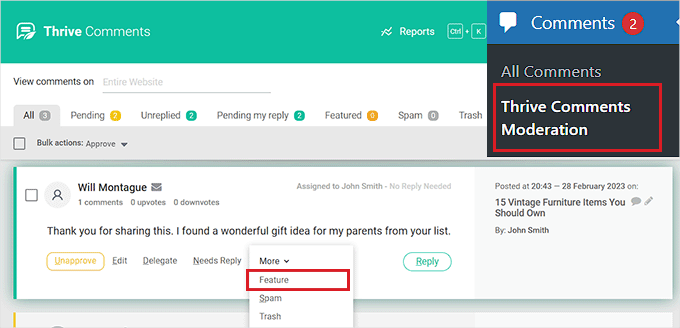
Per farlo, potete fare riferimento alla nostra guida dettagliata su come caratterizzare o seppellire i commenti in WordPress.
Speriamo che questo articolo vi abbia aiutato a capire come consentire agli utenti di pubblicare commenti anonimi in WordPress. Potete anche consultare la nostra guida su come limitare la lunghezza dei commenti in WordPress o la nostra scelta dei migliori plugin WordPress per migliorare i commenti.
Se questo articolo vi è piaciuto, iscrivetevi al nostro canale YouTube per le esercitazioni video su WordPress. Potete trovarci anche su Twitter e Facebook.

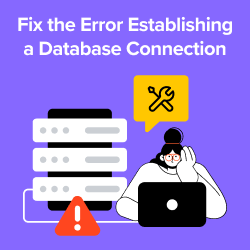



alvina adolf
Thanks for sharing your blog.
WPBeginner Support
You’re welcome!
Admin
chinmay
Thanks for the guidance. This helped me a lot.
WPBeginner Support
Glad our guide was helpful
Admin
Kenneth
Thank you for this article post. It’s really helpful.
WPBeginner Support
Glad our guide was helpful
Admin
Rajesh Kumar
Will it not lead to a lot of spam comments?
WPBeginner Support
There is a chance but this is for users looking to offer this option.
Admin
Heather
so helpful, thank you
WPBeginner Support
You’re welcome
Admin
reem
thanks,for helps
WPBeginner Support
Glad our article could be helpful
Admin
Bahati walker
Thanks a lot for your guide
Juan Pablo
I can’t disable Users must be registered and logged in to comment – dunno why. Any tricks to do it with php function?
Chris
So the first option to label the Name and EMail text area as “Optional” did not work. Instead, the Text areas for both Name and EMail are still there but there are no labels next to them, they are blank.
Hina
How to Comments in WordPress plugins. Please Help
Ahmad
So does links from Twitter activity now count for search
engine optimisation? I heard they help after the Penguin Google
algorithm refresh
Do you participate in any forums?
Usana
I don´t know if it was a concidence but about a month ago I did turn off all comments off and my Alexa Ranking went down (same amount of organic visitors)… what do you think? By the way this is my blog url: (Yes… I do post in Spanish).
Have a great day!
WPBeginner Support
We don’t think Alexa Rankings are important, relevant, or an accurate tool. What you need to measure, is how your users react to change. Check how it affects your bounce rate, user engagement, conversions, and other metrics.
Admin
ajinkya pawar
How to Comments in WordPress plugins
Someone
HEy im anon!… And my IP address?
C.K. Matthews
I’ve created a custom post type that members can use to post questions to forum. In the single-custom-post-type.php I simply omitted the author id tag so the author’s name is anonymous.
What I want to achieve now is that if the post author wants to ask a question to the commented he or she can do so anonymously. Is there a way to edit or create a custom comment form to do something like if(!author() ) show comment author name?
I’m very new to this and I have a custom-comments.php but evidentally what I need is in the comment_form () which at this time I am using Jetpack comments.
Please advise.
Coupontray
Its better to use Disqus to handle Anonymous comments in any platform.